Pomozte svým posluchačům snadněji vyhledávat a využívat videa pomocí ručních kapitol služby Stream (na SharePointu). Vlastníci obsahu můžou videa rozdělit do menších, srozumitelných oddílů uspořádaných podle obsahu. Diváci můžou prohledávat kapitoly videa a obsah, aby rychle zjistili, který videoobsoubor je pro ně relevantní, a mohli snadno najít konkrétní část videa a přejít na něj.
Přidání kapitol do videa
Jako vlastník videa můžete přidávat kapitoly do videí nahraných do služby Stream (na SharePointu).
-
Vyberte a otevřete video.
-
V nabídce v pravém horním rohu videa vyberte ikonu Nastavení videa.
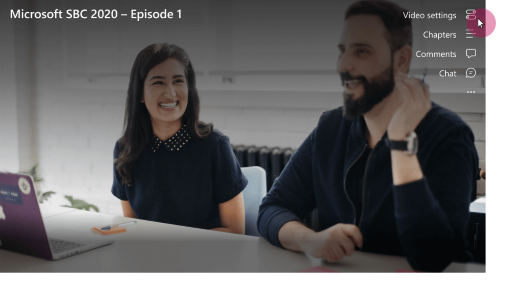
-
Přepněte Možnost Kapitoly do polohy Zapnuto.
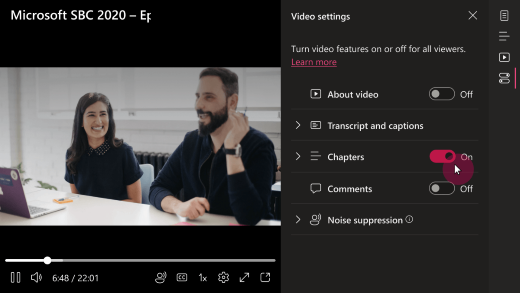
-
Po povolení kapitol se v nabídce v pravém horním rohu videa zobrazí ikona Kapitoly . Pokud chcete vytvořit kapitolu, vyberte + Nová kapitola .
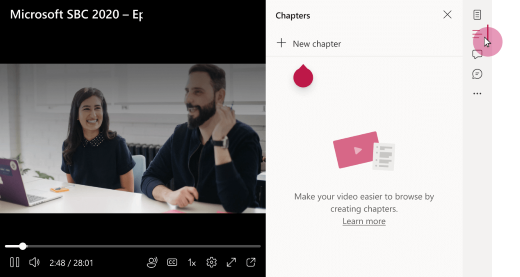
-
Na základě pozice kurzoru na panelu Hledání se zobrazí nová kapitola. Do pole Název přidejte název kapitoly.
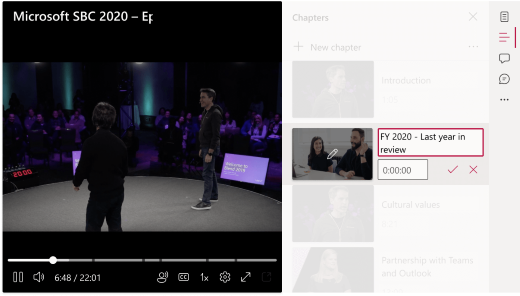
Tento postup opakujte pro každou novou kapitolu, kterou chcete přidat.
Pokud chcete kapitoly později upravit, vyberte ikonu Upravit vedle kapitoly.
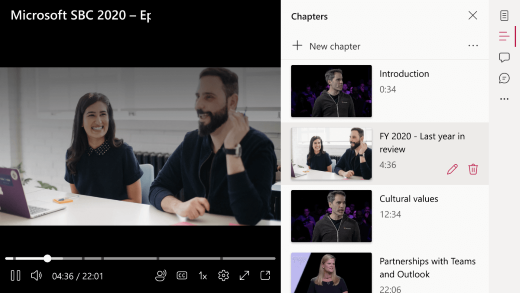
Jak se kapitoly zobrazují divákům
Pokud vlastník videa vytvořil kapitoly pro toto video, zobrazí se na panelu Hledáníznačky Kapitoly. Diváci můžou najet myší na značku a zobrazit název kapitoly. Pokud chcete zobrazit seznam kapitol videa, můžou diváci vybrat ikonu Kapitoly v pravém horním rohu videa. Napravo od videa se otevře seznam kapitol videa.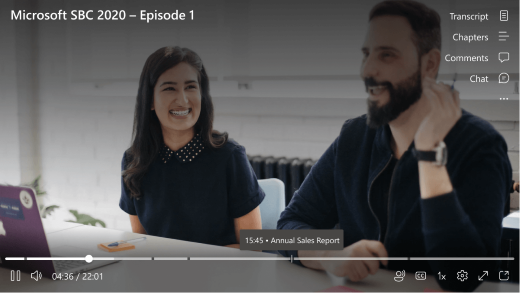
Když divák vybere název kapitoly na panelu Hledání nebo v seznamu Kapitoly, přehrávání přejde na tento časový kód a začne se přehrávat od začátku vybrané kapitoly.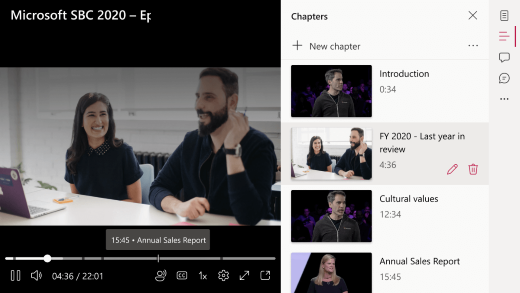
Sdílení kapitoly nebo seznamu všech kapitol
Můžete poslat odkaz na libovolnou kapitolu nebo seznam odkazů na všechny kapitoly ve videu. Sdílené odkazy budou odkazovat na začátek kapitol předmětu.
Sdílení jedné kapitoly
-
Otevřete panel Kapitoly napravo od videa.
-
Posuňte se podle potřeby dolů a vyhledejte kapitolu, která se má sdílet.
-
Vyberte ikonu sdílení (šipka odchozího připojení).
-
V zobrazeném podokně Odeslat odkaz zadejte příjemce do pole Do .
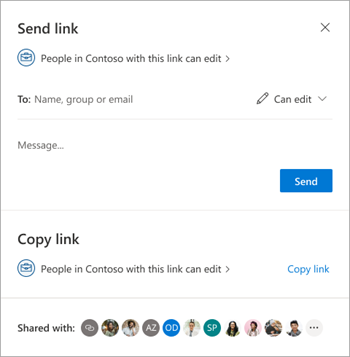
-
Volitelně můžete přidat poznámku do oblasti Zpráva a pak vybrat tlačítko Odeslat .
Případně můžete vybrat Kopírovat odkaz, který umístí do schránky odkaz, který můžete sdílet s ostatními.
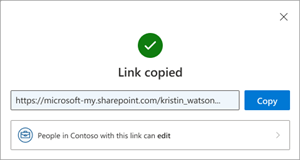
Sdílení seznamu kapitol
Celý seznam kapitol můžete zkopírovat do schránky a sdílet ho s ostatními.
-
V horní části panelu Kapitoly vyberte tlačítko nabídky.
-
Vyberte Kopírovat seznam kapitol do schránky. Zpráva potvrdí, že je to hotové.
-
Vložte obsah do zpráv příjemcům.
Kopírování a sdílení přes Firefox
Abyste mohli kopírovat kapitoly, musíte v prohlížeči povolit zápis do schránky. Prohlížeč Firefox k tomu poskytuje pouze částečnou podporu. Možná budete muset nastavit konkrétní parametry konfigurace prohlížeče.
Na nové kartě prohlížeče Firefox přejděte na about:config a nastavte parametry takto:
-
Firefox verze nad 87:
Přidejte param dom.events.asyncClipboard.clipboardItem s hodnotou true. -
Verze Firefoxu je vyšší než 63:
Přidejte parametr dom.events.asyncClipboard.dataTransfer s hodnotou true. -
Firefox verze starší než 63:
Pro tyto starší verze není k dispozici podpora.
Další informace o kompatibilitě prohlížeče najdete tady.
Při ukládání kapitol do videa se mi zobrazuje chybová zpráva
Pokud se kapitoly přidané do videa neuloží a zobrazí se zde zobrazená chybová zpráva, zkuste stránku aktualizovat.
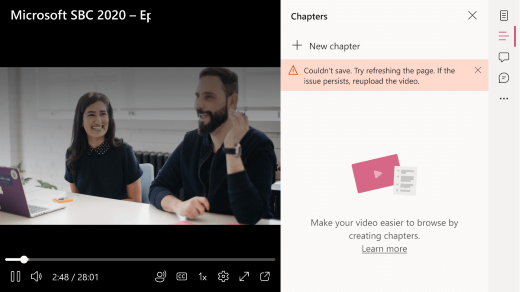
Pokud stránku aktualizujete a problém přetrvává, zkontrolujte datum nahrání videa. Některá videa nahraná před 16. únorem 2022 musí být znovu načtena, aby funkce kapitol ručně fungovala.










